Linux下python3.6.1环境配置教程
linux系统环境自带python2.6,但有时我们项目使用的版本可能是3.x以上等等,此时我们需要在linux中再安装项目所需的python版本,此时就涉及多版本共存问题了,很多同学在安装多个版本Python时会遇到各种问题,本篇文章针对python多版本共存做了详细安装说明。
1.下载python安装包
打开https://www.python.org/downloads/,选择downloads>>All releases

这里我选择安装python3.6.1


选择源码安装,下载源码通过xshell拷贝到linux系统中,
在linux中,我们先进入到/opt目录中,该目录目录用来安装附加软件包

接下来,启动xshell的文件传输命令,然后将下载的源码包拖进来就行了
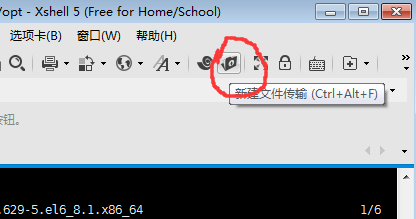
出现如下表示上传成功

2.解压和安装python软件包
第一步:安装python所需的依赖包
执行命令:
yum -y install zlib-devel bzip2-devel openssl-devel ncurses-devel sqlite-devel readline-devel tk-devel gcc make

第二步:解压python源码包
执行命令:
tar -xzvf Python-3.6.1.tgz -C /usr/local/src/ #src一般用来存放源码目录
进入到/usr/local/src/目录中
cd /usr/local/src/ #目录下的python-3.6.1就是解压后的源码包目录

进入源码包目录:
cd /usr/local/src/Python-3.6.1
配置python安装路径,记住,安装完成之后,在python3目录下有一个bin目录,/usr/local/python3/bin这个路径为将要添加的python安装的python环境变量
./configure --prefix=/usr/local/python3 #这里我选择将python安装到/usr/local/python3中

配置检测完成之后,编译安装,执行命令:
make && make install

第三步:添加环境变量
进入/etc/profile.d/目录下
cd /etc/profile.d/

新建一个python3.sh文件
vim python3.sh

文件内容添加环境变量,wq保存退出

添加完环境变量之后,重载一下环境变量
source../profile
最后,echo一下环境变量是否添加成功

至此,整个python安装完成。
更多关于python安装教程的文章请参考《python各版本安装教程》
更多精彩书单,请点击python编程必备书单
领取干货:零基础入门学习python视频教程
以上就是本文的全部内容,希望对大家的学习有所帮助,也希望大家多多支持我们。

